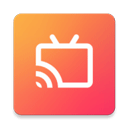 年满16+
年满16+
金舟投屏兼容无线WiFi、投屏码、扫码和有线连接方式,最高支持5台设备同时投屏,通过USB有线投屏时,支持电脑端鼠标键盘直接操控手机,投屏过程中可实时录制高清视频、截屏保存,并利用画板功能对投屏内容进行涂鸦标注,根据需求自定义投屏分辨率,一键切换横屏/竖屏模式。
金舟投屏官网
https://www.softjinzhou.com/
1、在电脑端上打开投屏软件,依次点击选择“安卓手机投屏”、“快捷投屏”。
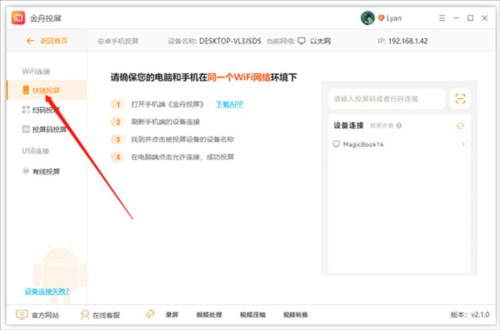
2、然后打开金舟投屏,在“设备连接”选中自己的设备。
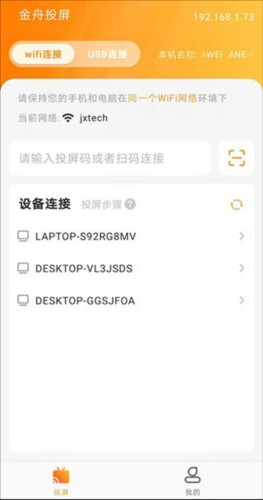
3、手机会弹出以下成功连接的提示。
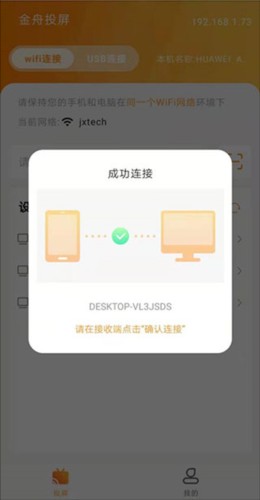
4、这时候在电脑端弹出的以下提示中点击“确认连接”。
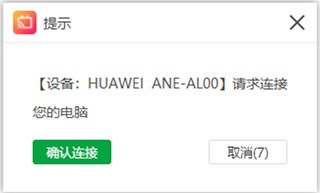
5、回到手机上,在弹出的提示窗口中,点击“立即开始”就可以。
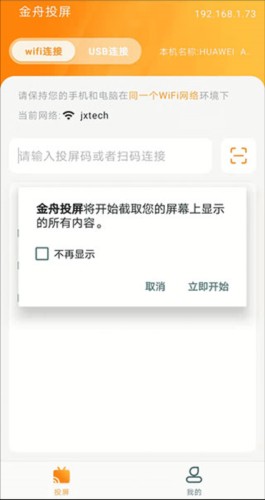
6、完成上述操作后,现在安卓手机就成功投屏到电脑上。
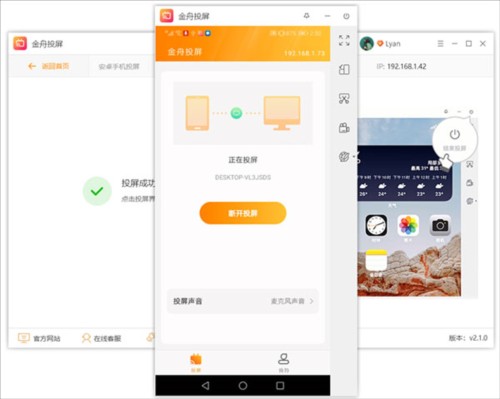
1、打开金舟投屏进入,有两个连接方式可以连接设备,使用wifi连接,要确保连接的设备都在同一个wifi环境下。
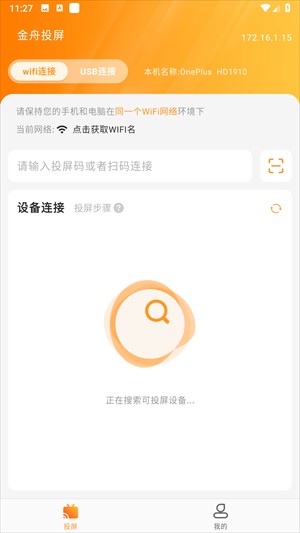
2、点击usb连接,可以使用数据线进行连接。
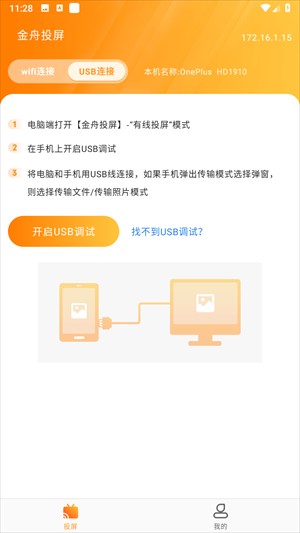
3、遇到不会的问题可以向客服寻求帮助。
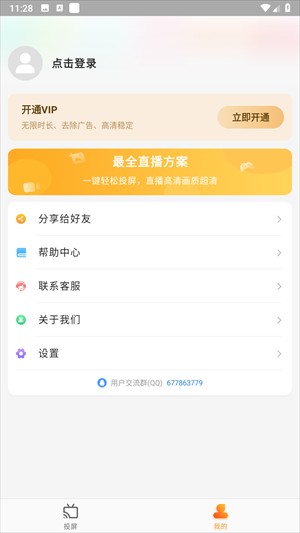
4、还有一些常见的问题可以查看,帮助你更好的使用此软件。
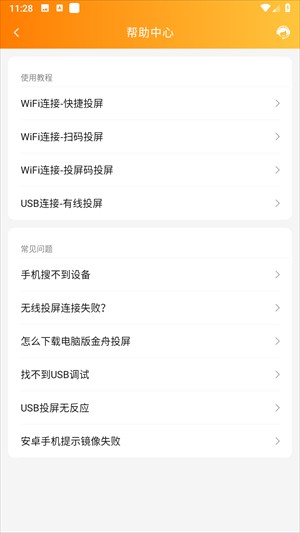
1、金舟投屏手机投屏时电脑可以全屏吗,在哪里操作?
答:可以的。成功投屏后,在软件右上角有一个全屏按钮,点击它即可实现全屏效果。
2、金舟投屏手机投屏后声音也能在电脑上播放吗?
答:能。默认状态下,安卓手机的音频可同时在手机和电脑端播放,关闭app上的手机麦克风则可选择无声投屏(仅手机播放声音);苹果手机的音频仅能在电脑端播放。
3、金舟投屏安卓手机投屏后录制的内容为什么会有回音?
答:电脑因为手机版本较低,且手机投屏app上投屏声选择了麦克风,所以会导致录制时出现回音。
解决方法:金舟投屏更新至最新版本,并且手机系统需要升级到10以上,投屏app上的投屏声选择系统声再进行录制就不会有回音了。
4、金舟投屏安卓手机投屏如何修改录制的视频的分辨率?
答:先在手机上关闭2k屏幕投屏,之后在金舟投屏里选择“设置”-“投屏”,再选择手机投屏分辨率(注:设置后需要关闭软件重启软件,下一次才生效)分辨率越大录制的视频内存越大,则反之。
1.有WiFi快捷投屏、USB投屏、扫码投屏、投屏码投屏等方式。
2.可进行手机游戏投屏、在线视频投屏(支持 3000 + 视频 APP)、视频通话投屏、办公开会投屏、本地相册投屏。
3.采用先进编码解码技术,能保持2K分辨率画质,运用先进低延迟技术。
4.数据传输采取多重加密措施,支持多用户同时投屏,在会议或教学中可实时互动、分享屏幕。
v2.4.1版本
稳定性改进和错误修正。